
Utilizar varias bibliotecas en Música en el Mac
Puedes tener más de una biblioteca musical en Música. Por ejemplo, podrías tener una biblioteca para la música de vacaciones que no aparezca en Música el resto del año. También podrías tener parte de tu música en una biblioteca en un dispositivo de almacenamiento externo.
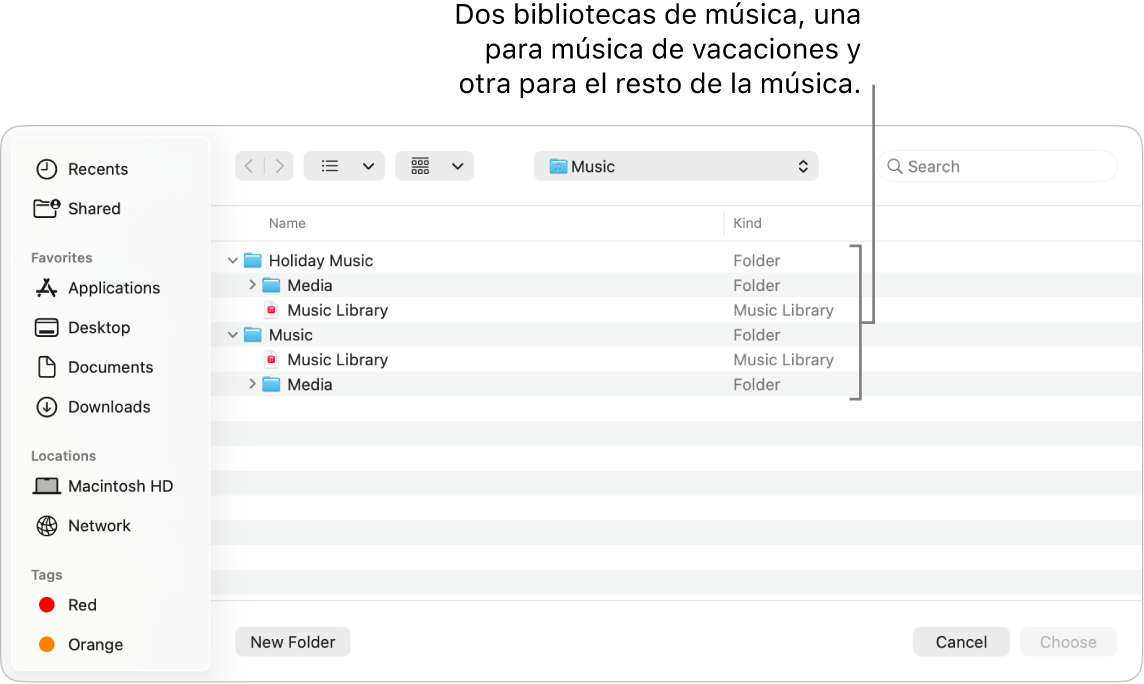
Crear o seleccionar una biblioteca
Abre la app Música
 en tu Mac.
en tu Mac.Selecciona Música > Salir de Música.
Mantén pulsada la tecla Opción y vuelve a abrir la app Música.
En la ventana que aparece, realiza una de estas operaciones:
Crear una nueva biblioteca: Haz clic en “Crear biblioteca”.
Elegir otra biblioteca: Haz clic en “Seleccionar biblioteca”.
Puedes asignar el nombre que quieras a tu biblioteca nueva (la carpeta que incluye tus contenidos de Música). Para obtener resultados óptimos, si creas bibliotecas musicales adicionales, no llames a las nuevas bibliotecas “Música” o “Nueva música”. Asegúrate de que cada biblioteca tenga un nombre único, así sabrás cuál es cuál.
Seleccionar los ajustes de la biblioteca
En cada biblioteca creada puedes seleccionar distintos ajustes para la carpeta de contenido, los tipos de contenido que aparecen y el nombre de la biblioteca.
Abre la app Música
 en tu Mac.
en tu Mac.Tras elegir una biblioteca, selecciona Música > Ajustes. Consulta Cambiar los ajustes de los archivos.